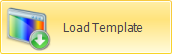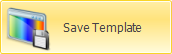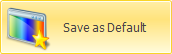Indice
Hedging
Innovativo e unico sul mercato, il sistema di Hedging di Iceberg, si presenta come un indispensabile ausilio al trading in opzioni. Il sistema di Hedging progettato per Iceberg racchiude calcoli molto complessi che conferiscono all'utente una vasta gamma di impostazioni e personalizzazioni fino ad ora non immaginabili.
La sezione Hedging si presenta all'utente con due schede, Settings e Charts, che andremo di seguito ad analizzare.
Video Tutorial
 | 24/03/2016 | Hedging - Cos'è l'hedging - Didattico | 11:42 |
 | 24/03/2016 | Hedging - Impostazioni | 18:44 |
 | 24/03/2016 | Hedging - Analisi | 12:52 |
Clicca qui per vedere altri Video di Iceberg
Settings
In Settings è presente nella sezione in alto sulla sinistra il Wizard che consente all'utente di creare la tipologia di hedging che più si adatta alla proprie esigenze attraverso le numerose impostazioni previste, mentre sulla destra vengono riassunte le impostazioni in modo che l'utente le abbia sempre in vista.
La sezione in basso riassume, invece, la strategia con le legs, il payoff, l'andamento delle greche ed i trades.
Il menu - Settings

Strategy
 | apre il sottomenu Strategy | |
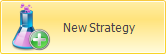 | permette di creare una nuova Strategy | |
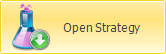 | permette di aprire una Strategy precedentemente salvata | |
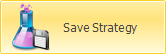 | permette di salvare la Strategy attualmente in uso | |
 | apre la finestra Strategy Settings per le impostazioni della strategia | |
Edit
 | permette di confermare le modifiche alle impostazioni di Hedging |
 | permette di cancellare le modifiche alle impostazioni di Hedging |
Hedging
 | abilita o disabilita la funzione Hedging | |
Charts
Hedging Type

In Hedging Type l'utente ha facoltà di scegliere la tipologia di hedging che desidera utilizzare, Continuos (continuo), o Threshold (soglie).
- Continuos: l'hedging continuo, o istituzionale, è un tipo di copertura che tramite l’utilizzo dello strumento selezionato neutralizza il delta di portafoglio. Questo significa che a qualunque livello si trovi il sottostante e qualunque tipo di strategia sia montata nel portafoglio, l’hedging interviene costantemente a neutralizzare il delta totale, senza soglie, con calcolo immediato del delta dell’intero portafoglio, indipendentemente dal prezzo del sottostante. L’hedging continuo entra in copertura neutralizzando il delta di portafoglio, sommando quindi il delta di tutte le legs abilitate ovvero mantiene costantemente neutrale tutto il portafoglio verso il movimento del sottostante. Il vantaggio è dato dall'avere sempre e costantemente un valore di delta prossimo allo zero e quindi un portafoglio poco esposto a rischiosità di movimento dei listini. Gli svantaggi sono il costo degli eseguiti per gli ordini di aggiustamento del delta, questi aggiustamenti saranno frequenti essendo il delta la derivata prima del sottostante. Altro svantaggio è di neutralizzare il guadagno che potrebbe derivare dalla posizione corretta della strategia. Ad esempio se si è venduta una call ed il sottostante scende, l'opzione sarebbe in guadagno ma l'hedging azzerando il delta lo azzererà. Si usa l'hedging continuo quando l'obiettivo della strategia corrisponde all'interesse privo di rischio.
- Threshold: hedging a soglie significa che il sistema entra in copertura di delta, tramite l’utilizzo dello strumento selezionato solo in corrispondenza delle “soglie” stabilite dall’utente. Si intende per soglia una valore riferito al sottostante che può coincidere, superare o essere inferiore al valore delllo strike da difendere con la copertura. Il sistema andrà in copertura sommando il delta corrispondente alle legs attive per l’hedging e solo su quelle la cui soglia è attiva. A differenza dell’hedging continuo, è quindi chiaro che il delta da proteggere nel caso dell’hedging “a soglie” potrebbe essere diverso dal delta di portafoglio complessivo.
Legs to Hedge

Nelle sezione Legs to Hedge è possibile selezionare le legs che si desidera includere nel calcolo del delta da proteggere.
Thresholds ON / OFF

Se nella sezione Hedging Type è stato selezionata la modalità Threshold, in Thresholds ON / OFF è possibile impostare le soglie, per ogni legs, nelle quali l'hedging sarò abilitato (ON Level) e disabilitato (OFF Level).
Assets to Use

Una delle grandi innovazioni del plugin di Hedging di Iceberg è la possibilità di entrare in delta hedging utilizzando non solo il sottostante o i futures com'è stato finora possibile. In questa sezione, infatti, l'utente ha facoltà di aggiungere alla lista degli strumenti con cui fare delta hedging Azioni, Futures del Sottostante, Altri Futures, ETF, ed Opzioni del Sottostante.
Orders Type

Altre grandi innovazioni sono presenti nella sezione Orders Type. In questa sezione va posta, da parte dell'utente, molta attenzione in quanto sono previste, per ogni strumento con cui si desidera fare delta hedging, molte impostazioni. Vediamo nel dettaglio la sezione Orders Type:
- Name: viene visualizzato lo strumento utilizzato per fare delta hedging e le relative impostazioni;
- Order Direction: l'utente può scegliere la direzione degli ordini che lo strumento potrà effettuare: Long, Short e Long & Short. Un'indubbio vantaggio viene fornito da questa impostazione soprattutto per l'utilizzo delle opzioni come strumento di delta hedging;
- Contract Delta: rappresenta il valore del delta in euro di un contratto dello strumento corrispondente;
- Hedge Priority: l'utente può scegliere tra Macro Adjustment e Fine Adjustment. In base alla scelta effettuata dall'utente in sistema darà priorità agli strumenti indicati con Macro Adjustment per azzerare la gran parte del delta e successivamente utilizzerà gli strumenti indicati con Fine Adjustment per affinare il delta hedging. Se a più strumenti viene associata la stessa priorità (Macro Adjustment e Fine Adjustment) il sistema bilancerà il delta da proteggere suddividendolo il modo uniforme tra gli strumenti. L'utilizzo più diffuso è l'utilizzo dei futures come Macro Adjustment e delle azioni come Fine Adjustment;
- Order Type: l'utente può scegliere il tipo di ordine da utilizzare tra Market, Join, Improve, Split, Shave, Hit & Take, Hit & Take +. Per la descrizione degli Orders Type, clicca qui;
- Smart Move: il sistema Smart Move permette l'invio di un ordine e la modifica automatica dello stesso qualora non venga eseguito;
- Smart Move Amount (Ticks): rappresenta la variazione di prezzo tra un ordine ed il successivo espresso in ticks;
- Smart Move Interval (secs): rappresenta l'intervallo di tempo tra un ordine ed il successivo;
- Order Placement Mode: da qui si sceglie come Iceberg deve gestire gli ordini di delta hedging. Suggest Only: in questo caso al generarsi di un'ordine Iceberg viene riportato sulla scheda General e l'ordine è in attesa di finalizzazione in Real Market o Paper Trading. Paper Trading (Automatic): in questo caso al generarsi di un'ordine questo viene automaticamente finalizzato in Paper Trading. Real Market (Manual): in questo caso al generarsi di un'ordine appare il book corrispondente per l'invio dell'ordine in Real Market. Real Market (Automatic): in questo caso al generarsi di un'ordine questo viene automaticamente inviato al broker con il tipo di prezzo impostato in precedenza. Per qualsiasi ordine, la generazione è condizionata ai Data Filters.
Frequency

Questa sezione permette di impostare la frequenza del controllo del delta della strategia, ovvero quando in sistema andrà a conteggiare il delta ed eventualmente intervenire. Sono disponibili ben quattro modalità:
- Contracts: il sistema effettua operazioni delta hedging solo dopo che viene raggiunto il numero di contratti necessari impostato in Hedge Min. Quantity. E' possibile scegliere una quantità minima per ogni strumento;
- Time Interval: il sistema verifica se è necessario effettuare operazioni di delta hedging ad una frequenza fissa impostabile in Time Interval (minutes);
- Time of Day: il sistema verifica se è necessario effettuare operazioni di delta hedging ad una determinata ora del giorno impostabile in Time of Day;
- Price Change: il sistema verifica se è necessario effettuare operazioni di delta hedging dopo una variazione % del prezzo del sottostante espressa in valore assoluto ed impostabile in Price Change %.
Data Filters

Chi opera in opzioni conosce bene le problematiche relative ai prezzi esposti sul book dal market maker. Per ovviare a questa problematica Iceberg offre una serie di filtri che se non vengono superati inibiscono la creazione dell'eventuale ordine di delta hedging. In questo modo si evita di inviare ordini automatici, magari a prezzo market, a prezzi molto negativi.
I filtri che sono disponibili sono:
- Max Bid/Ask Spread (Options): verifica che lo spread tra Bid e Ask delle opzioni presenti nella strategia non sia superiore alla percentuale impostata;
- Tick is not Zero: verifica che l'ultimo tick ricevuto per ogni strumento della strategia non sia 0;
- Max. Tick Interval: verifica che l'intervallo tra un tick ed il successivo avvenga entro il tempo impostato, per ogni strumento della strategia;
- Check Bid/Ask (Underlyings):
- Check Last (Options):
| Come indicato viene sempre effettuato un check sui prezzi bid / ask delle opzioni e sul prezzo Last del sottostante, questo controllo non può essere disabilitato perchè garantisce il corretto flusso dati tra il broker ed Iceberg |
Preview

Un'anteprima degli strumenti incaricati di effettuare operazioni di delta hedging con le relative quantità a mercato (Qty) e la quantità che andrebbe usato al momento per pareggiare il delta (Hedge Qty).
Charts
Iceberg registra ogni operazioni di hedging che viene effettuata in modo che l'utente abbia la possibilità di analizzare le impostazioni e ottimizzare al massimo la propria strategia di Hedging. Sono dunque presenti numerosi grafici interattivi e un riassunto ove sono contenute tutte le informazioni.
Il menu - Charts

Strategy
 | apre il sottomenu Strategy | |
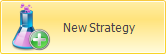 | permette di creare una nuova Strategy | |
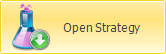 | permette di aprire una Strategy precedentemente salvata | |
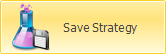 | permette di salvare la Strategy attualmente in uso | |
 | apre la finestra Strategy Settings per le impostazioni della strategia | |
Hedging
 | abilita o disabilita la funzione Hedging | |
Delta Strategy Chart
| Timeframe | è possibile scegliere il timeframe con il quale visualizzare il grafico relativo al valore del delta della strategia nel tempo | |
Hedge Chart
| Leg | è possibile scegliere su quale strumento utilizzato per il delta hedging vedere il grafico che visualizza i profit/loss e il numero di contratti delle operazioni di delta hedging | |
Thresholds Analysis
| Option | è possibile scegliere per quale opzione della strategia visualizzare le soglie sul grafico del sottostante | |
| Timeframe | è possibile scegliere il timeframe con il quale visualizzare il grafico del sottostante dove sono plottate le soglie impostate per il delta hedging | |
| Bars Count | è possibile scegliere quante barre di dati storici vedere sul grafico del sottostante dove sono plottate le soglie impostate per il delta hedging | |
Delta Strategy

In questo grafico viene visualizzato il valore del delta della strategia da quando l'hedging è stato attivato. Dal menù è possibile scegliere il time frame con il quale visualizzare il grafico.
Hedge Size

In questo grafico viene visualizzato il numero di contratti utilizzati in ogni operazione di hedging da quando l'hedging è stato attiavato. Dal menù Hedge Chart è possibile scegliere quale, tra gli strumenti utilizzati per fare hedging, visualizzare.
Hedge In / Outcome

Sempre con riferimento allo strumento scelto in Hedge Chart, tra quelli utilizzati per fare hedging, in questo grafico sono rappresentati tutti i profit / loss relativi alle operazioni di delta hedging.
Thresholds Analysis

Nel grafico Thresholds Analysis è visualizzato il grafico storico del sottostante (timeframe e bars count sono selezionabili dal menù Thresholds Analysisi Chart) accompagnato dalle soglie impostate per l'opzione selezionata nel menù Thresholds Analysis Chart.
Questo grafico risulta molto utile per analizzare la posizione delle soglie impostate in rapporto al numero di volte che sono state toccate.
Report

Un'utile report, accompagnato dal grafico del sottostante a tick, fornisce all'utente un'immediata visione sulla performance delle proprie impostazioni di delta hedging.